Das Hinzufügen einer Beschreibung zu Ihrem Tumblr-Blog kann auf verschiedene Weise erfolgen, abhängig von Ihrem Blog und der Menge an Informationen, die Sie einschließen möchten.
Auswählen, was eingeschlossen werden soll
Beim Erstellen einer Beschreibung für Tumblr sollte es Ihr Ziel sein, hervorzuheben, was Sie und Ihren Blog für Ihre Zielgruppe einzigartig und wertvoll macht. Es gibt keine einheitliche Liste von Informationen, die Sie immer in eine Blog-Beschreibung aufnehmen sollten. Ihre Zielgruppe variiert stark je nach Art des von Ihnen betriebenen Blogs und auch die Art der Informationen, die sie nützlich, interessant und relevant finden. Wenn Sie beispielsweise einen professionellen Blog zu einem bestimmten Thema schreiben, erhöht die Angabe Ihrer Referenzen Ihre Glaubwürdigkeit. Wenn Sie hingegen einen persönlichen Blog haben, können Sie Informationen wie Ihre Interessen und die Art der von Ihnen geposteten Inhalte angeben, um Erstbesuchern bei der Entscheidung zu helfen, Ihnen zu folgen oder nicht.
Video des Tages
Kurz vs. Long: Eine Frage des Standorts
Es gibt zwei Bereiche in Ihrem Tumblr-Blog, in denen Ihre Beschreibung für Ihre Leser leicht sichtbar ist. Der erste ist der treffend benannte Beschreibungsabschnitt, die zweite ist a Benutzerdefinierte Seite.
Wenn Sie einen Computer verwenden, kann der Abschnitt Beschreibung je nach verwendetem Thema an verschiedenen Stellen auf der Hauptseite Ihres Blogs erscheinen. einige Themes zeigen es als Seitenleiste an, andere präsentieren es oben und wieder andere platzieren es unten. Wenn Ihr Blog jedoch auf einem mobilen Gerät wie einem Smartphone angezeigt wird, wechselt das Blog automatisch zur Verwendung eines Mobiltelefons Layout, das die Beschreibung ganz oben platziert, was bedeutet, dass Ihre Leser daran vorbeiscrollen müssen, um zur aktuellen Ihres Blogs zu gelangen Inhalt.
Aus diesem Grund können Sie zwar im Abschnitt Beschreibung so viel eingeben, wie Sie möchten, es ist jedoch besser, dies nicht zu tun, da Sie laufen Gefahr, mobile Zuschauer zu verärgern, indem Sie sie zwingen, zu lange zu scrollen, um zum "Fleisch" Ihres zu gelangen Inhalt; Verwenden Sie stattdessen den Abschnitt Beschreibung für eine sehr kurze Zusammenfassung, wer Sie sind und worum es in Ihrem Blog geht.
Wenn Sie Ihre Beschreibung erweitern oder weitere Informationen hinzufügen möchten, können Sie dies auf einer benutzerdefinierten Seite tun. Jede benutzerdefinierte Seite in Ihrem Blog hat ihre eigene individuelle Adresse. Dies macht eine Seite ideal für die Präsentation von ausführlichen Informationen, z. B. eine Zusammenstellung häufig gestellter Fragen, eine vollständige Liste Ihrer Anmeldeinformationen oder eine ausführliche Zusammenfassung des Themas Ihres Blogs.
Sowohl auf den Abschnitt Beschreibung als auch auf die benutzerdefinierten Tools zur Seitenerstellung können Sie über die Themenoptionen Ihres Blogs zugreifen.
Zugreifen auf die Themenoptionen
Schritt 1
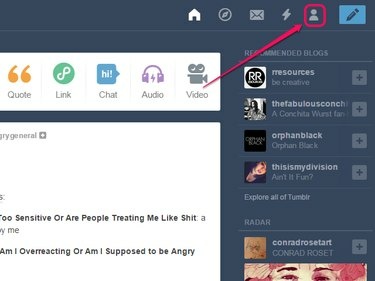
Bildnachweis: Bild mit freundlicher Genehmigung von Tumblr.
Drücke den Personensymbol in der Tumblr-Bar.
Schritt 2

Bildnachweis: Bild mit freundlicher Genehmigung von Tumblr.
Klicken Aussehen bearbeiten.
Spitze
Die Option Darstellung bearbeiten ist zunächst nur für Ihren primären Blog sichtbar. Um es für ein sekundäres Blog anzuzeigen, bewegen Sie den Mauszeiger über den Titel dieses Blogs im Menü und klicken Sie auf Personensymbol scheint so; zusätzliche Menüeinträge werden eingeblendet, einschließlich Aussehen bearbeiten.
Schritt 3
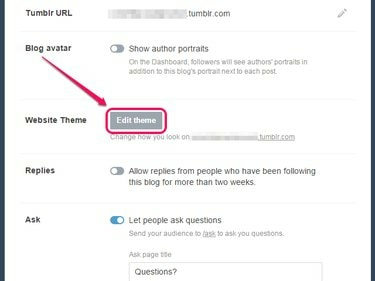
Bildnachweis: Bild mit freundlicher Genehmigung von Tumblr.
Klicken Thema bearbeiten.
Spitze
Um zum Dashboard zurückzukehren, nachdem Sie fertig sind, klicken Sie auf das Pfeilsymbol und klicke dann auf Home-Symbol auf der folgenden Seite.
Im Beschreibungsbereich posten
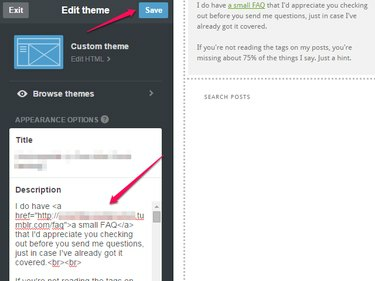
Bildnachweis: Bild mit freundlicher Genehmigung von Tumblr.
Der Abschnitt Beschreibung in Form eines Textfelds ist sofort auf der Seite mit den Themenoptionen sichtbar. Immer wenn Sie etwas hinzufügen, wird die Vorschau Ihres Blogs auf der rechten Seite der Seite automatisch aktualisiert, um sie einzuschließen. Ihre Änderungen werden nicht automatisch gespeichert; Wenn Sie mit Ihrer Beschreibung zufrieden sind, klicken Sie auf Speichern Taste.
Spitze
Das Bearbeitungsfeld für den Abschnitt "Beschreibung" enthält nur Text, daher müssen Sie HTML-Code verwenden, um Textformatierungen hinzuzufügen, wie z deutlich oder Kursivschrift, Einfügung Links, oder hinzufügen Zeilenumbrüche oder Absatzumbrüche.
Erstellen einer benutzerdefinierten Seite
Die benutzerdefinierten Seitenerstellungstools befinden sich ganz unten auf dem Bildschirm mit den Designoptionen, sodass Sie möglicherweise nach unten scrollen müssen, bevor sie sichtbar werden.
Schritt 1

Bildnachweis: Bild mit freundlicher Genehmigung von Tumblr.
Klicken Seite hinzufügen.
Spitze
Auch bereits erstellte Seiten werden hier direkt über dem Seite hinzufügen Taste. Klicken Sie auf den Eintrag für eine Seite, um ihn zu bearbeiten.
Schritt 2
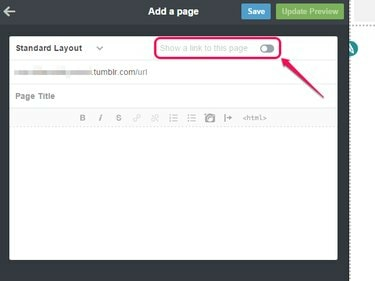
Bildnachweis: Bild mit freundlicher Genehmigung von Tumblr.
Aktivieren Sie die Link zu dieser Seite anzeigen umschalten, um automatisch einen Link zu der Seite in Ihrem Blog hinzuzufügen. Wenn Sie dies tun, wird ein Textfeld angezeigt – geben Sie den Text ein, den Sie für den Link verwenden möchten.
Spitze
Die genaue Position des Links hängt von Ihrem Blog-Thema ab. Bestimmte Blogthemen unterstützen diese Funktion nicht; Wenn dies bei Ihnen der Fall ist, müssen Sie manuell einen Link zur Seite hinzufügen. Der einfachste Weg, dies zu tun, besteht darin, nach dem Erstellen Ihrer Seite zum Bildschirm mit den Designoptionen zurückzukehren und einen Link zum Abschnitt Beschreibung hinzuzufügen.
Schritt 3
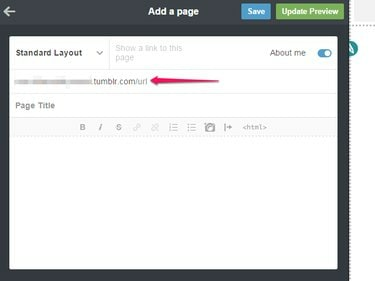
Bildnachweis: Bild mit freundlicher Genehmigung von Tumblr.
Geben Sie im die Adresse ein, die Sie für die Seite verwenden möchten URL Bereich. Die Adresse Ihres Blogs wird automatisch ausgefüllt, Sie müssen also nur den Teil nach dem Schrägstrich hinzufügen. Beispielsweise könnten Sie für eine Seite mit Informationen über Sie eingeben über mich nach dem Schrägstrich, während Sie für eine FAQ-Seite einfach verwenden könnten FAQ. Sie können einige Sonderzeichen in der Adresse verwenden, einschließlich Bindestriche, Unterstriche und Punkte.
Spitze
Die hier gewählte Adresse wird auch verwendet, um die Seite auf dem Bildschirm mit den Designoptionen zu identifizieren. Halten Sie sie daher kurz und relevant.
Schritt 4
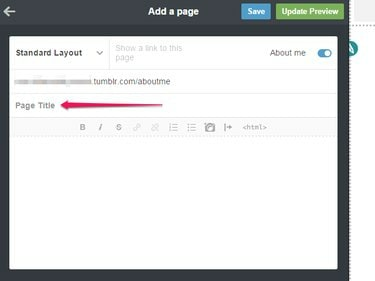
Tumblr
Bildnachweis: Bild mit freundlicher Genehmigung von Tumblr.
Geben Sie im einen Titel für die Seite ein Seitentitel Bereich. Dies ist der Titel, der oben auf der Seite selbst angezeigt wird. Sie können beispielsweise "Über mich" oder "Häufig gestellte Fragen" verwenden.
Spitze
Wenn die Seite keinen sichtbaren Titel haben soll, können Sie dieses Feld einfach leer lassen.
Schritt 5
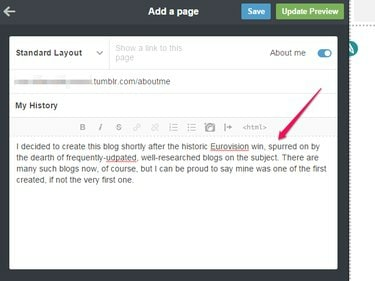
Bildnachweis: Bild mit freundlicher Genehmigung von Tumblr.
Geben Sie Ihre Beschreibung in das große Textfeld ein. Dieses Feld ist ein vollwertiger Texteditor mit Formatierungsschaltflächen, mit denen Sie Links hinzufügen, die Textformatierung ändern, Bilder einfügen und Listen oder Blockzitate hinzufügen können.
Spitze
Der Editor enthält auch eine Schaltfläche zum Umschalten zwischen WYSIWYG- und HTML-Modus. Der letztere Modus beinhaltet Syntaxhervorhebung und ermöglicht es Ihnen, zusätzliche Formatierungen einzufügen, wie z Textausrichtung oder Bild schwebend, durch die Verwendung von Inline-CSS-Styling.
Schritt 6
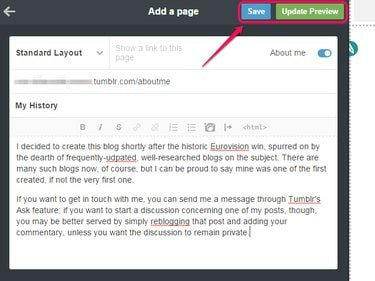
Bildnachweis: Bild mit freundlicher Genehmigung von Tumblr.
Klicken Vorschau aktualisieren um in der Vorschau anzuzeigen, wie Ihre Seite aussehen wird; Wenn du zufrieden bist, klicke Speichern um Ihre Änderungen zu speichern. Um zum Bildschirm mit den Designoptionen zurückzukehren, klicken Sie auf das Pfeil Symbol.
Spitze
Zusätzlich zum Erstellen einer benutzerdefinierten Seite über einen WYSIWYG-Editor, wie in diesem Artikel beschrieben, bietet Tumblr Ihnen auch die Möglichkeit, eine komplett von Grund auf neu zu programmieren. Wenn Sie dies tun möchten, klicken Sie auf Standardlayout und wählen Sie Benutzerdefiniertes Layout um den HTML-Editor anzuzeigen.




